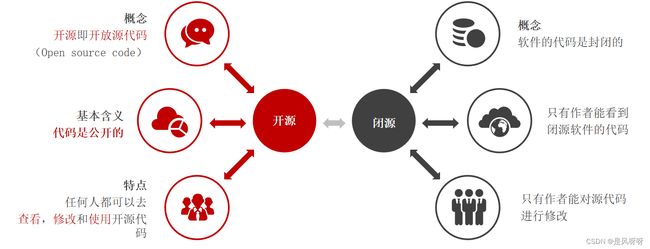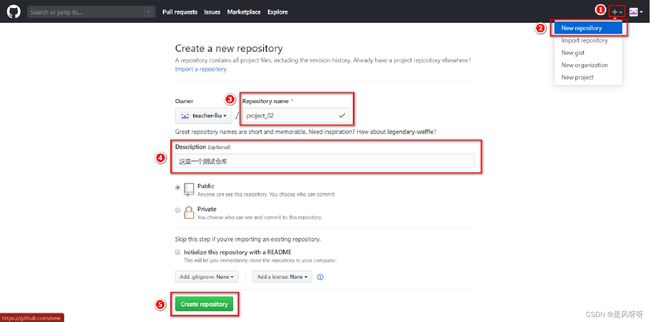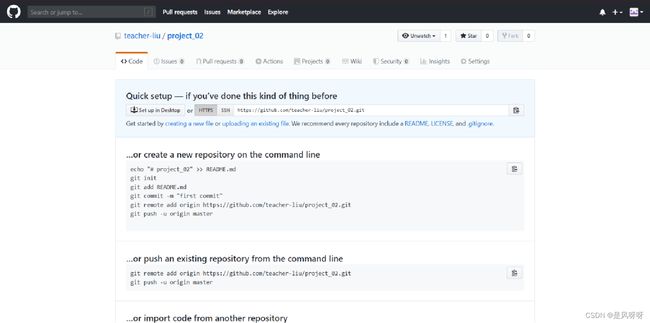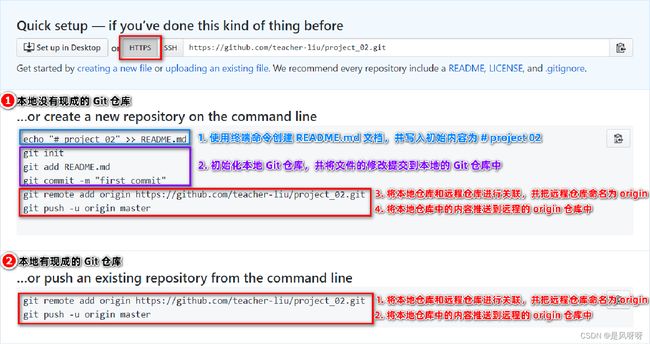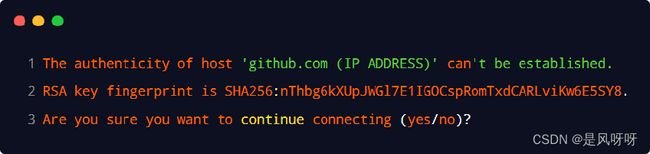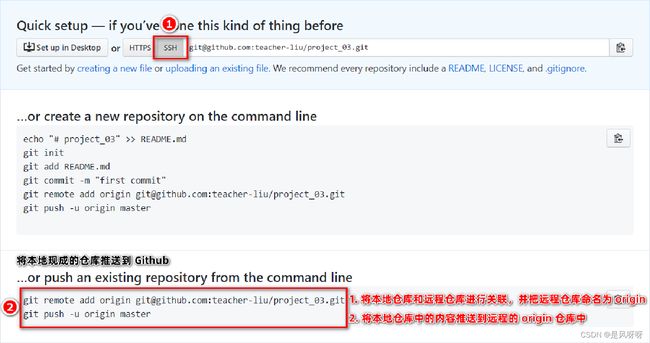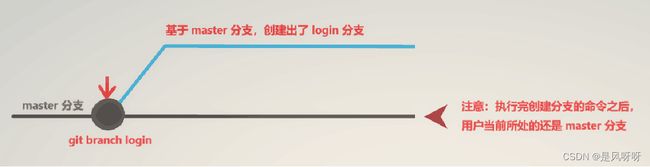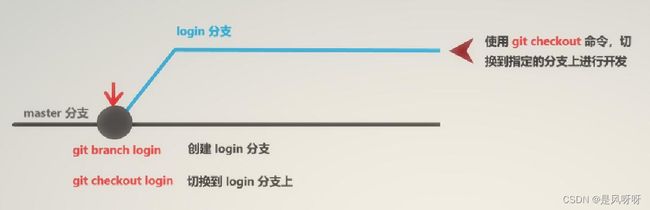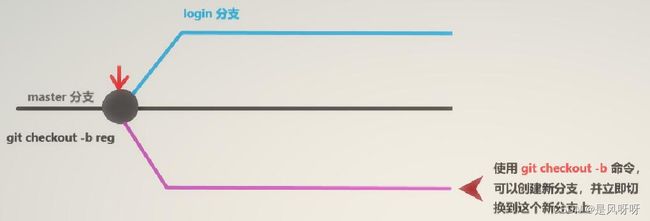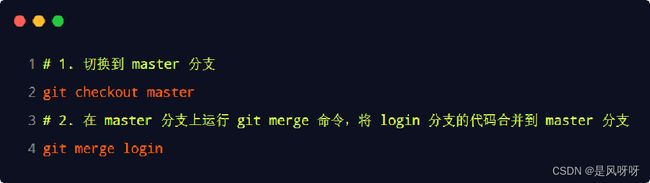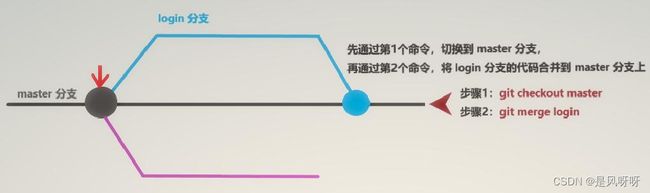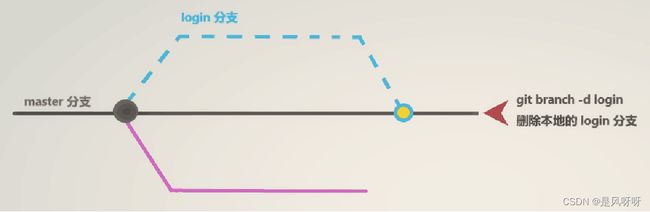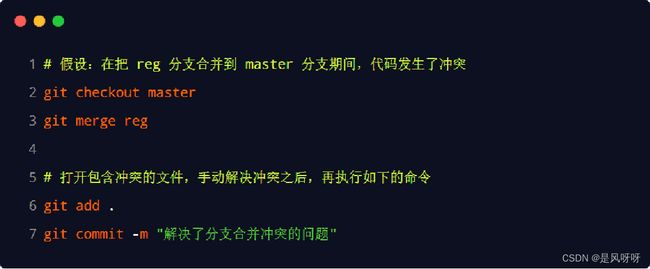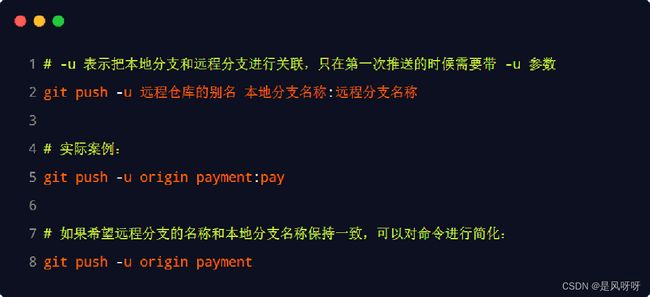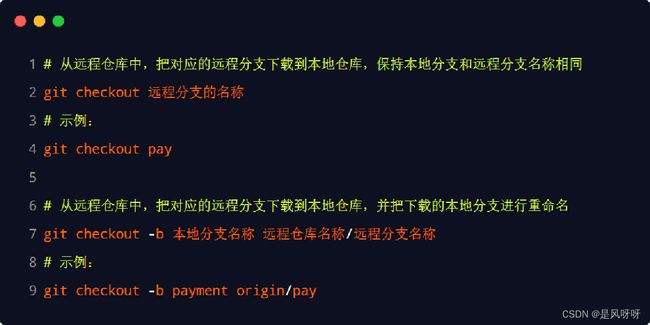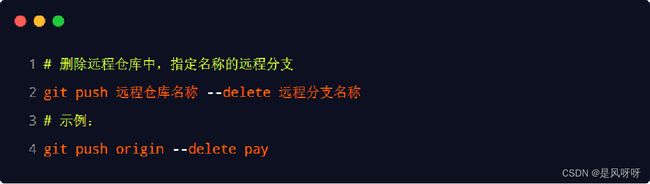Git学习90~101(远程仓库)
1 了解开源相关的概念
1.1 什么是开源
通俗理解:开源是指不仅提供程序还提供程序的源代码。闭源是只提供程序,不提供源代码
1.2 什么是开源许可协议
开源并不意味着完全没有限制,为了限制使用者的使用范围和保护作者的权利,每个开源项目都应该遵守开源许可协议( Open Source License )。
1.3 常见的5种开源许可协议
- BSD(Berkeley Software Distribution)
- Apache Licence 2.0
GPL(GNU General Public License)
- 具有传染性的一种开源协议,不允许修改后和衍生的代码做为闭源的商业软件发布和销售
- 使用 GPL 的最著名的软件项目是:Linux
- LGPL(GNU Lesser General Public License)
MIT(Massachusetts Institute of Technology, MIT)
- 是目前限制最少的协议,唯一的条件:在修改后的代码或者发行包中,必须包含原作者的许可信息
- 使用 MIT 的软件项目有:jquery、Node.js
关于更多开源许可协议的介绍,可以参考博客 https://www.runoob.com/w3cnote/open-source-license.html
1.4 为什么要拥抱开源
开源的核心思想是“我为人人,人人为我”,人们越来越喜欢开源大致是出于以下 3 个原因:
- 开源给使用者更多的控制权
- 开源让学习变得容易
- 开源才有真正的安全
开源是软件开发领域的大趋势,拥抱开源就像站在了巨人的肩膀上,不用自己重复造轮子,让开发越来越容易。
1.5 开源项目托管平台
专门用于免费存放开源项目源代码的网站,叫做开源项目托管平台。目前世界上比较出名的开源项目托管平台主要有以下 3 个:
- Github(全球最牛的开源项目托管平台,没有之一)
- Gitlab(对代码私有性支持较好,因此企业用户较多)
- Gitee(又叫做
码云,是国产的开源项目托管平台。访问速度快、纯中文界面、使用友好)
注意:以上 3 个开源项目托管平台,只能托管以 Git 管理的项目源代码,因此,它们的名字都以 Git 开头。
1.6 什么是Github
Github 是全球最大的开源项目托管平台。因为只支持 Git 作为唯一的版本控制工具,故名 GitHub。
在 Github 中,我们可以:
- 关注自己喜欢的开源项目,为其点赞打 call
- 为自己喜欢的开源项目做贡献(Pull Request)
- 和开源项目的作者讨论 Bug 和提需求 (Issues)
- 把喜欢的项目复制一份作为自己的项目进行修改(Fork)
- 创建属于自己的开源项目
- etc…
So,Github ≠ Git
2 注册账号
2.1 注册Github账号的流程
- 访问 Github 的官网首页 https://github.com/
- 点击“
Sign up”按钮跳转到注册页面 - 填写可用的
用户名、邮箱、密码 - 通过点击箭头的形式,
将验证图片摆正 - 点击“
Create account”按钮注册新用户 - 登录到第三步填写的邮箱中,
点击激活链接,完成注册
3 远程仓库的使用
3.1 新建空白远程仓库
3.2 新建空白远程仓库成功
3.3 远程仓库的两种访问方式
Github 上的远程仓库,有两种访问方式,分别是 HTTPS 和 SSH。它们的区别是:
- HTTPS:
零配置;但是每次访问仓库时,需要重复输入 Github 的账号和密码才能访问成功 - SSH:
需要进行额外的配置;但是配置成功后,每次访问仓库时,不需重复输入 Github 的账号和密码
注意:在实际开发中,推荐使用 SSH 的方式访问远程仓库。
注意:在实际开发中,推荐使用 SSH 的方式访问远程仓库。
3.4 基于HTTPS将本地仓库上传到Github
3.5 SSH key
SSH key 的作用:实现本地仓库和 Github 之间免登录的加密数据传输。
SSH key 的好处:免登录身份认证、数据加密传输。
SSH key 由两部分组成,分别是:
- id_rsa(私钥文件,存放于客户端的电脑中即可)
- id_rsa.pub(公钥文件,需要配置到 Github 中)
3.6 生成SSH key
- 打开 Git Bash
- 粘贴如下的命令,并将 [email protected] 替换为注册 Github 账号时填写的邮箱:
- ssh-keygen -t rsa -b 4096 -C “[email protected]”
- 连续敲击 3 次回车,即可在
C:\Users\用户名文件夹\.ssh目录中生成 id_rsa 和 id_rsa.pub 两个文件
3.7 配置SSH key
- 使用记事本打开
id_rsa.pub文件,复制里面的文本内容 - 在浏览器中登录 Github,
点击头像 -> Settings -> SSH and GPG Keys -> New SSH key - 将 id_rsa.pub 文件中的内容,
粘贴到 Key 对应的文本框中 - 在 Title 文本框中任意填写一个名称,来标识这个 Key 从何而来
3.8 检测 Github 的 SSH key 是否配置成功
打开 Git Bash,输入如下的命令并回车执行:
ssh -T [email protected]
输入 yes 之后,如果能看到类似于下面的提示消息,证明 SSH key 已经配置成功了:

3.9 基于 SSH 将本地仓库上传到 Github
3.10 将远程仓库克隆到本地
打开 Git Bash,输入如下的命令并回车执行:
git clone 远程仓库的地址
4 本地分支
4.1 分支的概念
分支就是科幻电影里面的平行宇宙,当你正在电脑前努力学习Git的时候,另一个你正在另一个平行宇宙里努力学习SVN。
如果两个平行宇宙互不干扰,那对现在的你也没啥影响。
不过,在某个时间点,两个平行宇宙合并了,结果,你既学会了Git又学会了SVN!
4.2 分支在实际开发中的作用
在进行多人开发的时候,为了纺织互相干扰互相干扰,提高协同开发的体验,建议每个开发者都基于分支进行项目功能的开发,例如:
4.3 master主分支
在初始本地Git仓库的时候,Git默认已经帮我们创建了一个名字叫做master的分支。通常我们把这个master分支叫做主分支
在实际工作中,master 主分支的作用是:用来保存和记录整个项目已完成的功能代码。
因此,不允许程序员直接在 master 分支上修改代码,因为这样做的风险太高,容易导致整个项目崩溃。
4.4 功能分支
由于程序员不能直接在 master 分支上进行功能的开发,所以就有了功能分支的概念。
功能分支指的是专门用来开发新功能的分支,它是临时从 master 主分支上分叉出来的,当新功能开发且测试完毕后,最终需要合并到 master 主分支上,如图所示:
4.5 查看分支列表
使用如下的命令,可以查看当前Git仓库中所有的分支列表:
git branch
运行的结果如下所示:
注意:分支名字前面的 * 号表示当前所处的分支。
4.6 创建新分支
使用如下的命令,可以基于当前分支,创建一个新的分支,此时,新分支中的代码和当前分支完全一样:
git branch 分支名称
图示如下:
4.7 切换分支
使用如下命令,可以切换到指定的分支上进行开发:
git checkout login
显示如下:
4.8 分支的快速创建和切换
使用如下的命令,可以创建指定名称的新分支,并切换到新分支上:
注意:
“git checkout -b 分支名称” 是下面两条命令的简写形式:
git branch 分支名称git checkout 分支名称
4.9 合并分支
功能分支的代码开发测试完毕之后,可以使用如下的命令,将完成后的代码合并到 master 主分支上:
图示如下:
合并分支时的注意点:
假设要把C分支的代码合并到A分支,则必须先切换到A分支上,再运行 git merge 命令,来合并C分支
4.10 删除分支
当把功能分支的代码合并到master主分支上以后,就可以使用如下的命令,删除对应的功能分支了
git branch -d 分支名称
4.11 遇到冲突时的分支合并
如果在两个不同的分支中,对同一个文件进行了不同的修改,Git 就没法干净的合并它们。 此时,我们需要打开这些包含冲突的文件然后手动解决冲突。
5 远程分支操作
5.1 将本地分支推送到远程仓库
如果是第一次将本地分支推送到远程仓库,需要运行如下的命令:
注意:第一次推送分支需要带 -u 参数,此后可以直接使用 git push 推送代码到远程分支。
5.2 查看远程仓库中所有的分支列表
通过如下的命令,可以查看远程仓库中,所有的分支列表的信息:
git remote show 远程仓库名称
5.3 跟踪分支
跟踪分支指的是:从远程仓库中,把远程分支下载到本地仓库中。需要运行的命令如下:
5.4 拉取远程分支的最新的代码
可以使用如下的命令,把远程分支最新的代码下载到本地对应的分支中:
5.5 删除远程分支
可以使用如下的命令,删除远程仓库中指定的分支: